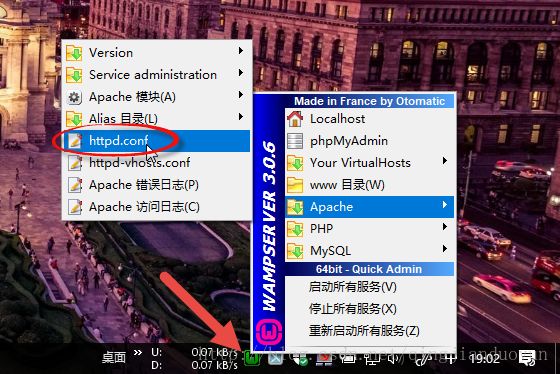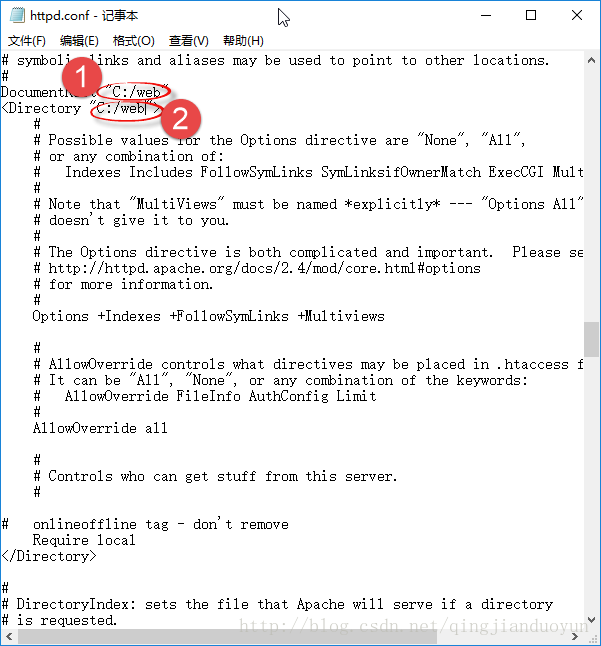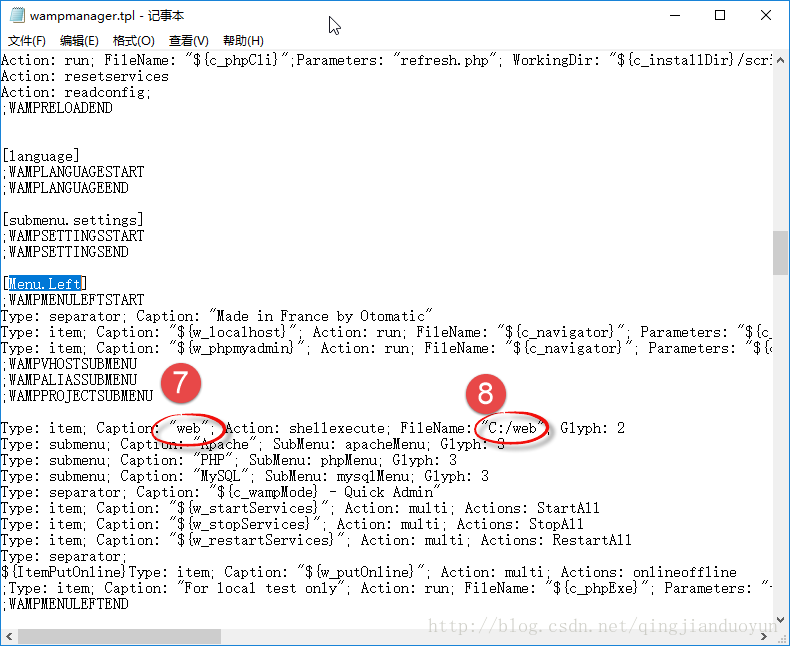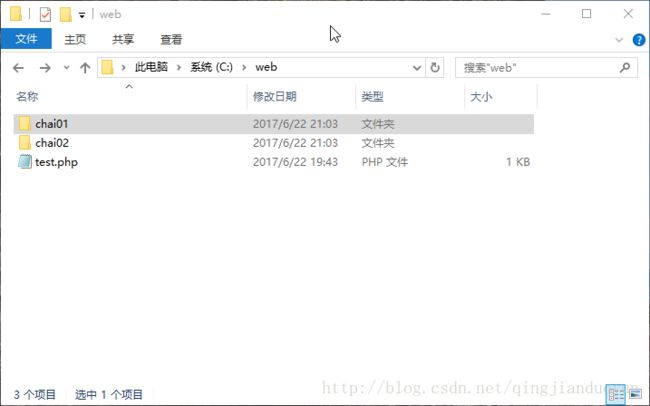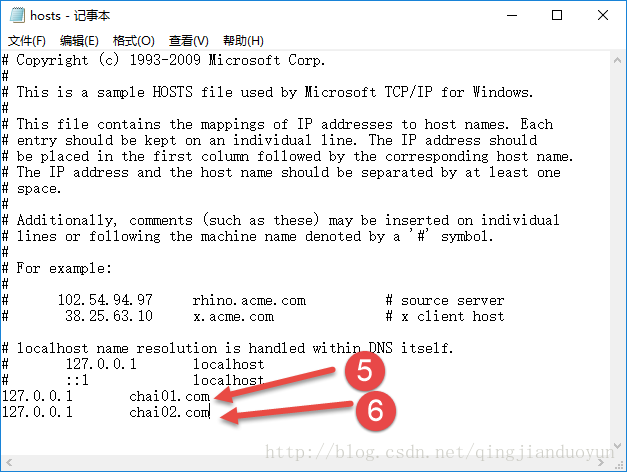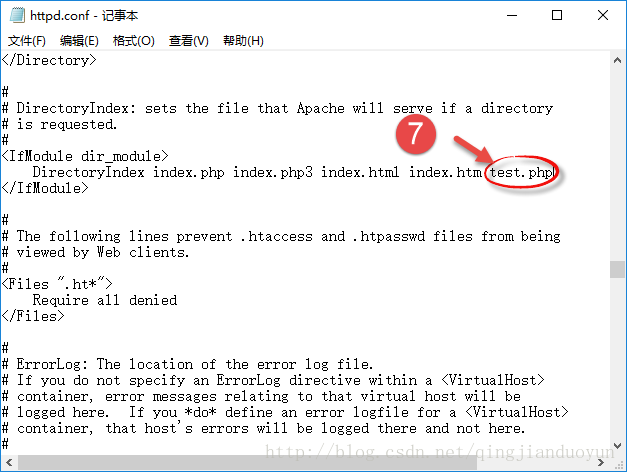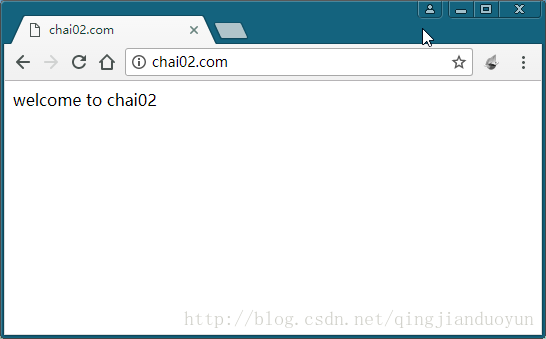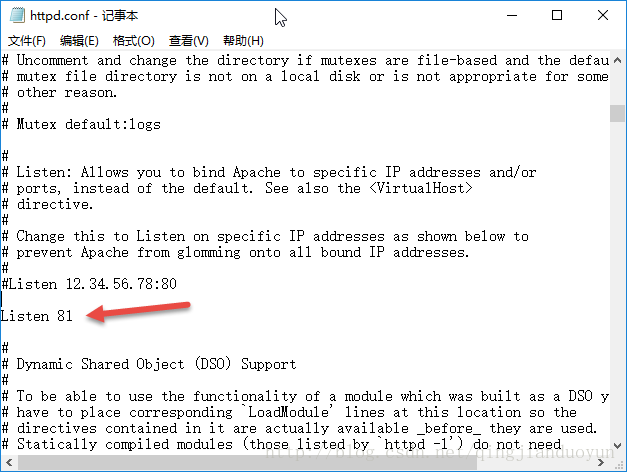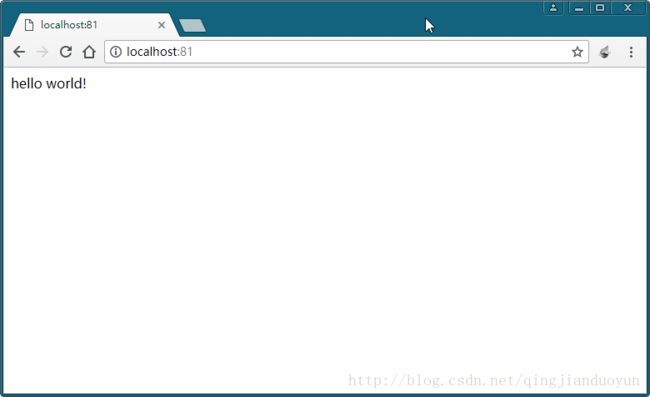转载自:http://m.blog.csdn.net/qingjianduoyun/article/details/73608676
1.Wampserver3.0.6自定义虚拟目录、多站点配置及端口号的更改
- 虚拟目录:每个Internet服务可以从多个目录中发布。通过以通用命名约定 (UNC)名、用户名及用于访问权限的密码指定目录,可将每个目录定位在本地驱动器或网络上。虚拟服务器可拥有一个宿主目录和任意数量的其它发布目录。其它发布目录称为虚拟目录。
- 因为PHP的运行需要Apache的支持,所以要改变PHP的虚拟目录,就必须告知Apache,即在Apache的配置文件中配置PHP的虚拟目录位置,具体操作如下;
1.在C盘根目录下新建一个文件夹命名为web,在里面建立一个PHP文件,写入如下代码:
2.安装好wamp,双击启动,单击状态栏图标,找到Apache配置文件(httpd.config),如下图所示;
3.单击配置文件并打开,如下图所示;
4.按键盘【Ctrl+F】输入“DocumentRoot”与“Directory”(它俩在一块儿,嘿嘿 ;-))搜索,结果如下图所示,已更改为自定义路径(2处):
5.重复步骤2,单击打开步骤2的图中‘httpd.config’下方的‘httpd-vhosts.config’,修改结果如下图所示(2处):
6.在安装的wamp的根目录下找到‘wampmanager.ini’与‘wampmanager.tpl’,然后分别打开用【Ctrl+F】搜索‘menu.left’,再分别修改对应的文件为想要的路径即可:
7.此时右键单击状态栏图标并单击【退出】,双击桌面快捷方式重新启动wmap(我重启过后更改失败,就先退出再打开),此时已修改为自定义目录了;
8.在浏览其中输入:http://localhost/test.php,结果如下图所示,表明已修改为自定义根目录;
多站点配置
- 虚拟主机,也叫“网站空间”,就是把一台运行在互联网上的物理服务器划分成多个“虚拟”服务器。
1.在C盘web文件夹(上面所建自定义网站)中新建两个文件夹,分别命名为‘chai01’与‘chai02’,在其中分别新建两个php文件,依然都命名为‘test.php’;
2.打开‘httpd-vhosts.conf’文件,修改为如下结果;
3.找到C:\Windows\System32\drivers\etc下的hosts,打开并添加对应的站点如下:
4.打开‘httpd-.conf’文件,按【Ctrl+F】搜索‘DirectoryIndex’,添加‘test.php’这一项(这样便可以直接打开站点主页面,即在地址栏输入地址末尾无需输入首页文件名);
5.分别在浏览器地址栏中输入‘http://chai01.com’及‘http://chai02.com’,出现如下结果,表明多站点配置成功!!!
更改端口号
1.再次打开‘httpd-.conf’文件,按【Ctrl+F】搜索‘Listen’,添加‘Listen 81’这一项;
2.在浏览器输入http://localhost:81,出现如下图所示,测试成功。